, valkoisia tai värillisiä pisteitä , jotka pilaavat visuaalisen kokemuksesi? Nämä voivat olla kuolleita tai jumissa pikseleitä , vikoja, jotka voivat vaikuttaa näytön laatuun ja käyttöikään. Onneksi niiden korjaamiseen tai estämiseen on ratkaisuja.
Tässä artikkelissa selitämme sinulle, mitä kuolleet tai jumissa olevat pikselit ovat, kuinka ne havaitaan ja miten ne korjataan.
Mikä on kuollut tai juuttunut pikseli tietokoneen näytöllä?
Pikseli on elementti, joka muodostaa tietokoneen näytöllä näkyvän kuvan . Jokainen pikseli koostuu kolmesta alipikselistä, jotka on värjätty punaisella, vihreällä ja sinisellä ja jotka kytkeytyvät päälle tai pois päältä tuottamaan tietyn sävyn . PC-näyttö voi sisältää miljoonia pikseleitä , joita ohjataan elektronisella kortilla .
Kuollut tai jumissa pikseli on pikseli, joka ei toimi kunnolla. Hän voi olla:
- Kuollut : se ei syty lainkaan sähköisen kortin lähettämästä signaalista huolimatta. Se näkyy mustana pisteenä näytöllä.
- Estetty : pysyy päällä jatkuvasti sähköisen kortin lähettämästä signaalista riippumatta. Se näkyy valkoisena tai värillisenä pisteenä näytöllä.
- Kuuma : se palaa jatkuvasti kiinteällä värillä riippumatta sähköisen kortin lähettämästä signaalista. Se näkyy punaisena, vihreänä tai sinisenä pisteenä näytöllä.

Kuolleet tai juuttuneet pikselit johtuvat yleensä valmistusvirheistä tai vaurioista, jotka ovat aiheutuneet iskuista , naarmuista , sähköjännitteistä tai näytön pitkäaikaisesta käytöstä .
Mitkä ovat viallisten pikselien syyt ja seuraukset?
Mahdollisia tekijöitä ovat:
- Näytön laatu : Jotkut näytöt ovat alttiimpia viallisille pikseleille kuin toiset riippuen käytetystä tekniikasta (LCD, LED, OLED jne.), valmistusprosessista ja valmistajan laadunvalvonnasta.
- Kuljetus ja varastointi : näyttö voi altistua iskuille, tärinälle, lämpötilan tai kosteuden vaihteluille, mikä voi vahingoittaa pikseleitä tai liittimiä.
- Asennus ja liitäntä : Näyttö saattaa olla väärin asennettu, väärin kiinnitetty tai kytketty väärin, mikä voi aiheuttaa oikosulkuja tai sähkömagneettisia häiriöitä, jotka voivat vaikuttaa pikseleihin.
- Käyttö ja huolto : näyttö saattaa altistua lämmön, valon tai pölyn lähteille, jotka voivat muuttaa pikseleitä. Se voidaan myös puhdistaa sopimattomilla tai liian aggressiivisilla tuotteilla, jotka voivat naarmuttaa tai syövyttää pikseleitä.
Kuolleiden tai jumissa olevien pikselien seuraukset riippuvat viallisten pikselien lukumäärästä, koosta ja sijainnista. Ne voivat olla :
- Merkittävä : Jos viallisia pikseleitä on vähän, ne ovat pieniä ja sijaitsevat näytön kulmissa tai reunoissa, ne voivat jäädä huomaamatta tai ne eivät haittaa näkyvyyttä.
- Ärsyttävää : Jos viallisia pikseleitä on enemmän, suurempia tai ne sijaitsevat näytön keskellä, ne voivat häiritä lukemista, katselua tai pelaamista.
- Ei hyväksyttävää : Jos viallisia pikseleitä on liian paljon, liian suuria tai liian näkyviä, ne voivat tehdä näytöstä käyttökelvottoman tai ruman.

Kuinka tunnistaa kuolleet tai tukossa olevat pikselit näytölläsi?
Voit havaita kuolleita tai tukkeutuneita pikseleitä tietokoneen näytöltä useilla tavoilla:
- Visuaalinen menetelmä : se koostuu näytön huolellisesta tarkkailusta näyttämällä eri värejä (musta, valkoinen, punainen, vihreä, sininen) niiden pikselien tunnistamiseksi, jotka eivät muuta väriä tai jotka jäävät pois päältä. Voit käyttää pikselitestejä tarjoavia verkkosivustoja tai ohjelmistoja, kuten Dead Pixel Test tai Dead Pixel Locator.
- Kosketusmenetelmä : se koostuu sormen viemisestä näytön yli ja kevyestä painalluksesta tunteaksesi pikselit, joita painetaan tai jotka vastustavat. Tätä menetelmää ei suositella, koska se voi vahingoittaa näyttöä tai jättää sormenjälkiä.
- Valokuvausmenetelmä : siinä otetaan kuva näytöstäsi digitaalikameralla tai älypuhelimella makrotilassa ja korkealla resoluutiolla ja zoomataan sitten kuvaan viallisten pikselien tunnistamiseksi. Tämä menetelmä ei ole kovin luotettava, koska kameran laatu, kirkkausasetus tai valon heijastus voivat vaikuttaa siihen.
Tämä artikkeli saattaa kiinnostaa sinua : Tietokoneen näyttö, joka sammuu ja käynnistyy: kuinka ratkaista tämä ongelma?
Kuinka korjata kuolleita tai jumissa olevia pikseleitä tietokoneen näytöllä?
Jos olet havainnut kuolleita tai jumissa pikseleitä tietokoneen näytöllä, älä panikoi. korjaamiseen tai lieventämiseen on ratkaisuja Sinun tulee kuitenkin tietää, että nämä ratkaisut eivät ole 100-prosenttisesti taattuja ja että ne voivat sisältää riskejä näytöllesi. Siksi on suositeltavaa käyttää niitä varoen ja omalla vastuullasi.
Manuaalinen menetelmä: paina viallista pikseliä
Tässä menetelmässä viallinen pikseli yritetään aktivoida uudelleen painamalla sitä terävällä mutta ei terävällä esineellä, kuten kynällä, pyyhekumilla tai vanupuikolla. Noudata seuraavia ohjeita:
- Sammuta PC-näyttö ja irrota se pistorasiasta.
- Aseta paperi tai kangas viallisen pikselin päälle , jotta näyttö ei naarmuunnu.
- Ota terävä esine ja varovasti mutta lujasti muutaman sekunnin ajan.
- Vapauta paine ja kytke tietokoneen näyttö takaisin päälle .
- Tarkista, onko viallinen pikseli kadonnut tai muuttanut väriä. Jos ei, toista toimenpide useita kertoja lisäämällä painetta ja kestoa.
Tämä menetelmä voi toimia jumiutuneille tai kuumille pikseleille, mutta ei kuolleille pikseleille. Se voi myös vahingoittaa näyttöä, jos paine on liian voimakas tai liian pitkä.
Ohjelmistomenetelmä: Pixel Repair Tool -työkalun käyttäminen
Tässä menetelmässä käytetään pikselien korjaustyökalua , joka on verkkosivusto tai ohjelmisto , joka näyttää kirkkaita ja muuttuvia värejä PC:n näytöllä tarkoituksena stimuloida viallista pikseliä ja palauttaa se normaaliksi. Tässä on esimerkkejä pikselien korjaustyökaluista:
- JScreenFix : tehokas ja ilmainen online-työkalu , joka näyttää vilkkuvan alueen, jota voit siirtää viallisen pikselin yli. Anna työkalun toimia noin 10 minuuttia yrittääksesi korjata pikselin.
- Pixel Réa : kannettava ohjelmisto Windowsille Windows joka näyttää värillisen ikkunan, jonka kokoa voi muuttaa ja sijoittaa vialliseen pikseliin. Napsauta vain " Korjaa " -painiketta ja anna ohjelmiston käydä noin 15 minuuttia yrittääksesi korjata pikselin.
- Filehorse Pixel Repair : Windows ohjelmisto , joka havaitsee ja korjaa juuttuneet pikselit. Käynnistä vain ohjelmisto, valitse " Tunnista " tai " Korjaa " -tila ja seuraa näytön ohjeita.
- Aurelitec PixelHealer : Windows ohjelmisto , joka korjaa kuolleet, jumissa tai kuumat pikselit. Käynnistä vain ohjelmisto, valitse käsiteltävän alueen koko ja väri ja aseta se vialliseen pikseliin. Napsauta sitten " Aloita vilkkuminen " -painiketta ja anna ohjelmiston toimia noin tunnin ajan yrittääksesi korjata pikselin.
- Dead Pixel Buddy : ohjelmisto Windows , joka paikantaa ja poistaa kuolleet pikselit. Käynnistä vain ohjelmisto, valitse taustaväri ja vie hiiren osoitin näytön päälle nähdäksesi kuolleet pikselit. Napsauta sitten " Korjaa " -painiketta ja anna ohjelmiston käydä muutaman minuutin ajan yrittääksesi korjata pikseleitä.
Tämä menetelmä voi toimia jumiutuneille tai kuumille pikseleille, mutta ei kuolleille pikseleille. Se voi myös aiheuttaa päänsärkyä tai kohtauksia joillekin ihmisille, jotka ovat herkkiä vilkkuville valoille.
Laitteistomenetelmä: vaihda näyttö tai soita ammattilaiselle
Tämä menetelmä sisältää tietokoneen näytön vaihtamisen tai sen viemisen ammattilaiselle, joka voi korjata tai vaihtaa sen. Se on turvallisin ja tehokkain menetelmä, mutta myös kallein ja monimutkaisin.
Voit myös tarkistaa tietokoneen näytön takuun, koska jotkut valmistajat tarjoavat takuun viallisille pikseleille. Ota yhteyttä valmistajan asiakaspalveluun pyytääksesi ilmaista näytön vaihtoa tai korjausta.
Vaihda tai korjaa tietokoneen näyttö :
- Jos vaihdat tietokoneen näytön itse , sinun on ostettava uusi tietokoneesi kanssa yhteensopiva näyttö ja asennettava se oikein.
- Jos uskot näytön ammattilaisen hoidettavaksi , he korjaavat tai muuttavat sen tekemänsä diagnoosin mukaan. Pyydä joka tapauksessa lasku ja takuu uudelle näytöllesi.
UKK
Kuinka estää kuolleiden tai tukkeutuneiden pikselien ilmestyminen tietokoneen näytölle?
Jotta et joutuisi korjaamaan kuolleita tai jumissa olevia pikseleitä tietokoneen näytöllä, on parasta estää niiden ilmestyminen omaksumalla hyviä käytäntöjä.
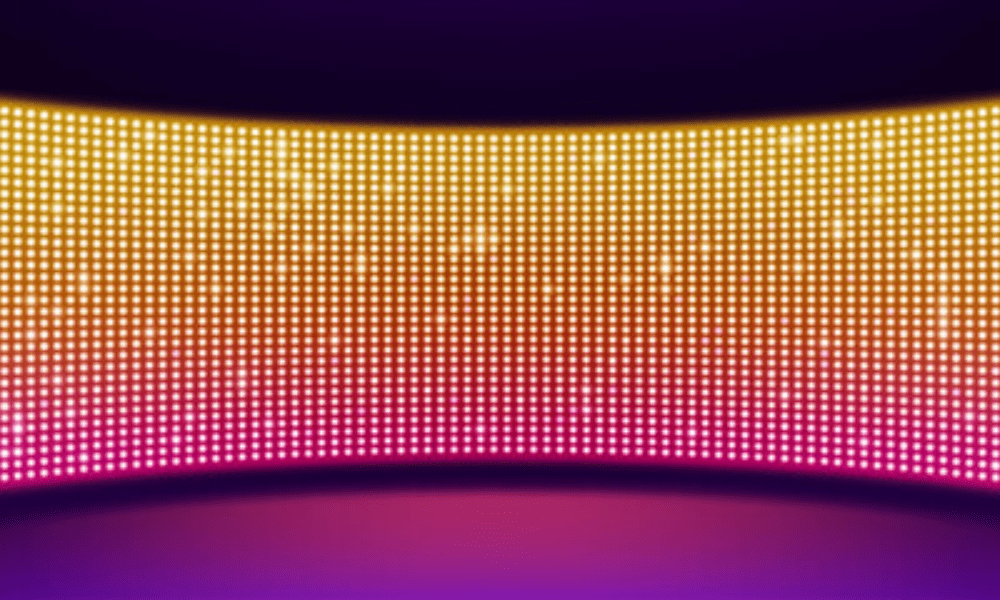
Tässä on joitain vinkkejä tietokoneen näytön hoitamiseen:
- Valitse laadukas näyttö ja tarkista valmistajan takuu : ennen kuin ostat PC-näytön, ota selvää näytön laadusta ja luotettavuudesta käyttäjien arvosteluista tai asiantuntijatesteistä. Tarkista myös valmistajan tarjoama takuu viallisten pikselien varalta, jotka voivat vaihdella merkkien ja mallien välillä.
- Suojaa näyttöäsi iskuilta ja naarmuilta : kuljetuksen, varastoinnin tai tietokoneen näytön käytön aikana vältä altistamasta sitä iskuille, tärinälle, paineelle tai kitkalle, jotka voivat vahingoittaa pikseleitä tai liittimiä. Käytä kantta tai suojakalvoa suojaamaan näyttöäsi naarmuilta tai pölyltä.
- Vältä jättämästä näyttöä päälle liian pitkäksi aikaa tai näyttämästä still-kuvia : kun et käytä tietokoneen näyttöä, sammuta se tai laita se nukkumaan, jotta se ei ylikuumene tai väsytä. Vältä myös still-kuvien näyttämistä liian pitkään, sillä tämä voi aiheuttaa haamukuvia tai palamista näytössä.
- Käytä näytönsäästäjää tai aktivoi lepotila : Jos joudut jättämään tietokoneen näytön päälle pitkäksi aikaa, käytä näytönsäästäjää tai aktivoi tietokoneen lepotila muuttaaksesi säännöllisesti näytöllä näkyvää kuvaa ja välttääksesi tukkeutuneita pikseleitä.
- Puhdista näyttö säännöllisesti pehmeällä, kostealla liinalla : poista pöly, sormenjäljet tai tahrat, jotka voivat kerääntyä tietokoneen näytölle, puhdistamalla se säännöllisesti pehmeällä, kostealla liinalla ilman kemikaaleja tai hankausaineita, jotka voivat naarmuttaa tai syövyttää pikseleitä.
Lue myös : Pitäisikö sinun valita VA-paneeli PC-näytölle?
Mikä on nolla kuolleen pikselin takuu?
Nollakuolleen pikselin takuu on tiettyjen PC-näyttövalmistajien tarjoama takuu Tämä takuu voi olla ajallisesti rajoitettu tai siihen voi liittyä erityisehtoja.



